Microsoft Excel 2016如何插入SmartArt图形-插入SmartArt的方法
作者:快盘下载 人气:小伙伴们知道Microsoft Excel 2016如何插入SmartArt图形吗?今天小编就来讲解Microsoft Excel 2016插入SmartArt图形的方法,感兴趣的快跟小编一起来看看吧,希望能够帮助到大家。
第一步:新建一个空白excel表格,点击插入,在插图界面,点击SmartArt。
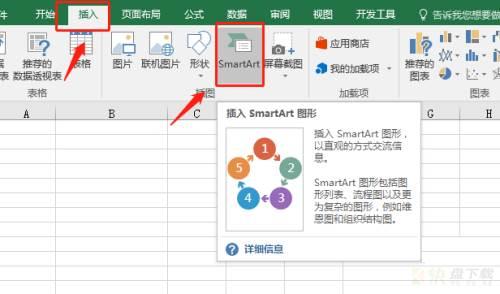
第二步:在弹出窗口,可以选择列表,流程,循环等图形,这里我们点击流程图形,插入一个流程。
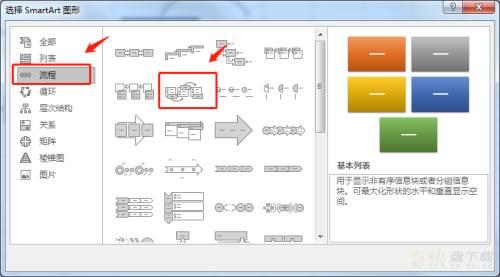
第三步:随后,在excel中生成一个流程图,输入好文字,调整格式,就可以使用了。
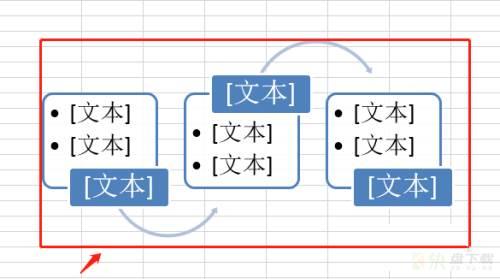
以上就是小编给大家带来的Microsoft Excel 2016如何插入SmartArt图形的全部内容,希望能够帮助到大家哦。
加载全部内容